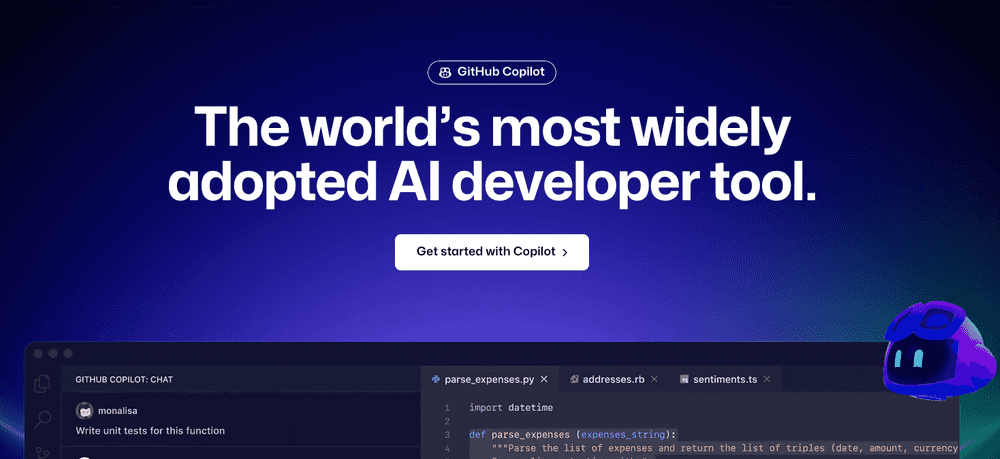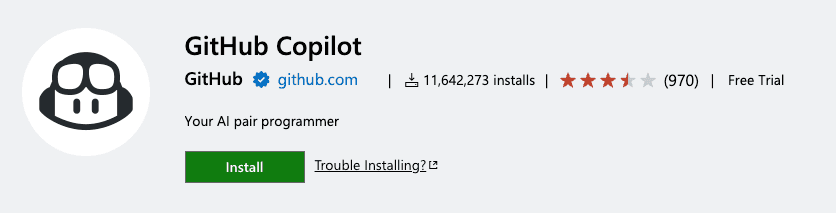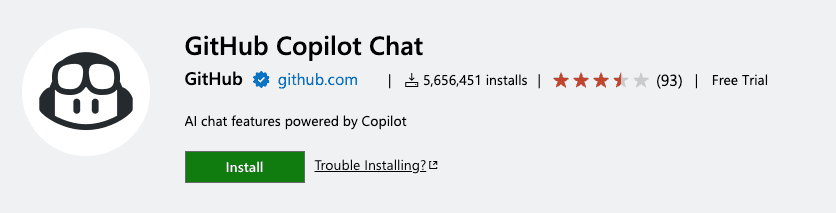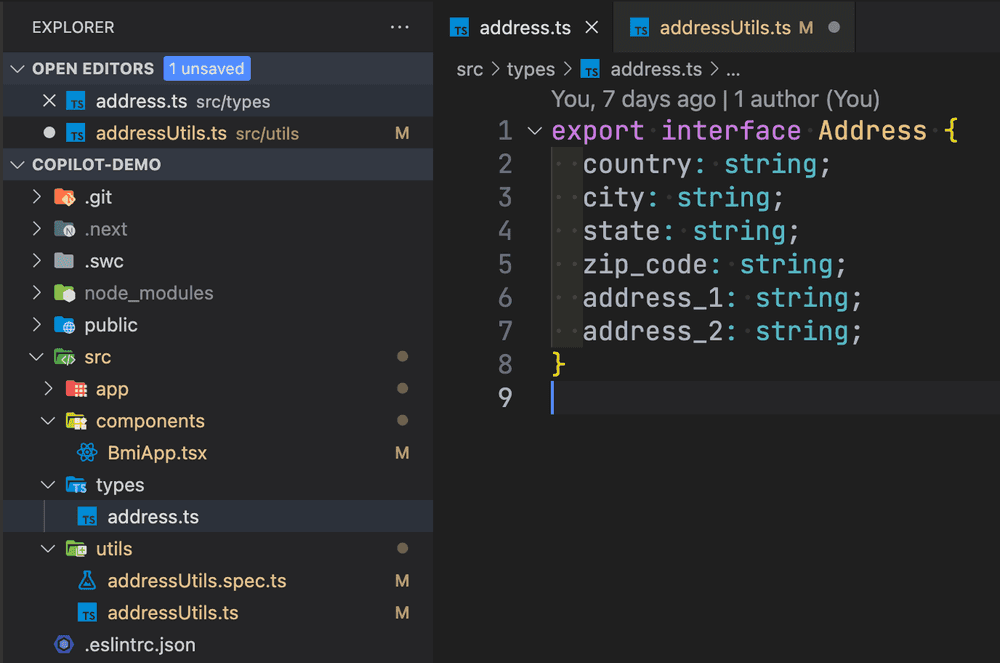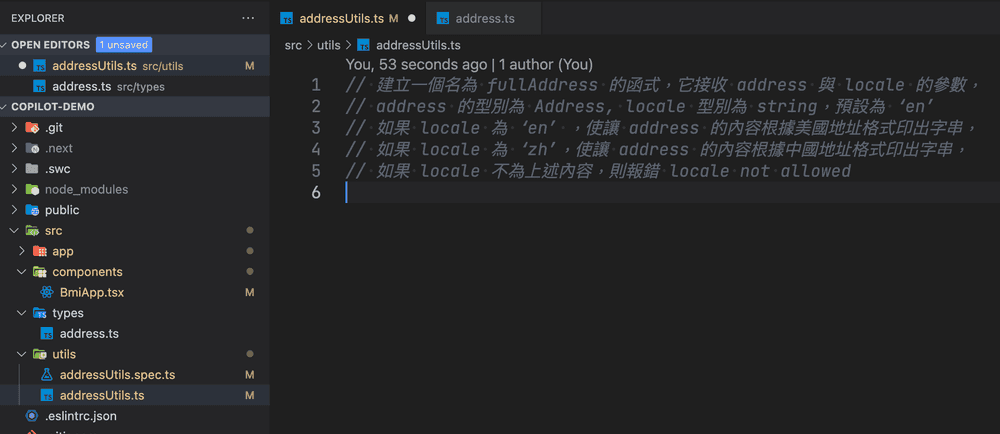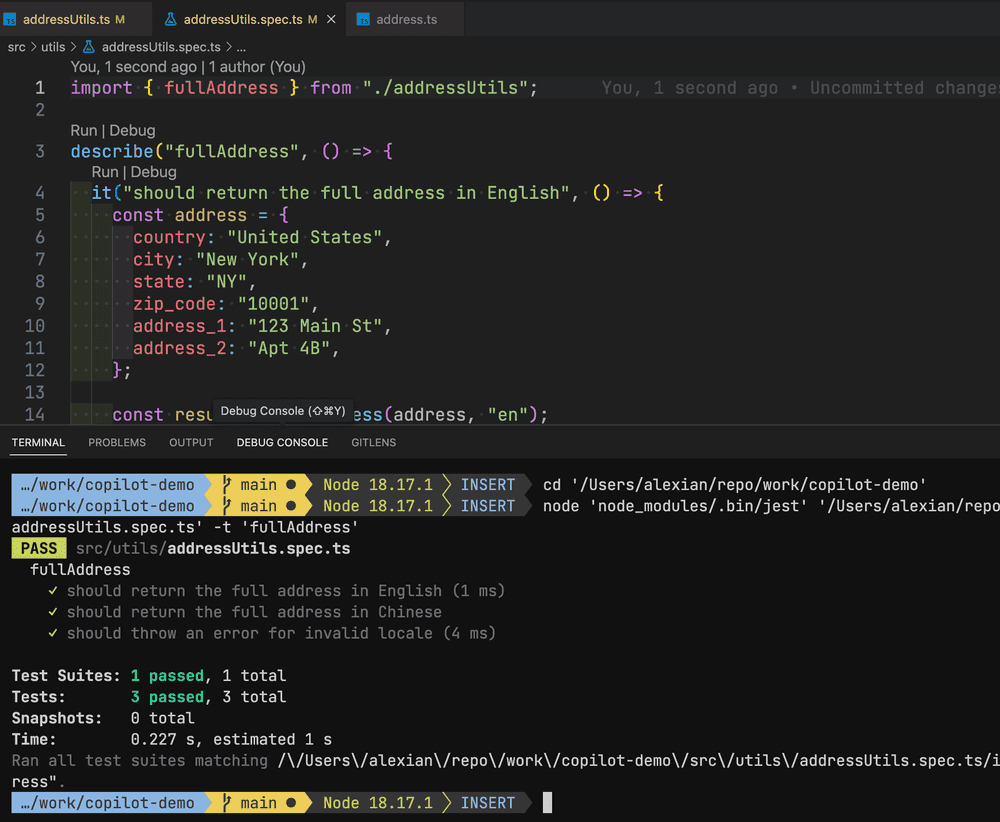後悔自己為何沒有早點課金
在 Modern Web Conference 2023 觀後感 提到在程式開發領域上,GitHub Copilot 會是非常有幫助的 AI 工具,因此我使用了魔法小卡刷下去,實際試用它的威力;在經過一個月(為什麼會記得?因為試用結束被扣款了嘻)的使用後,以下是我對 GitHub Copilot 的一些使用感受與心得。
使用的環境因素
雖然 Github Copilot 適用於 VSCode, JetBrains, NeoVim(Vim),但由於 GitHub 和 OpenAI 背後的金主爸爸都是 Microsoft,因此 Github Copilot 對於 Microsoft 的生態系整合是更為出色的,假如你是使用 VSCode / Visual Studio 進行開發,應該能夠得到更佳的開發體驗。
首先你要先到 https://github.com/features/copilot 課個金。
然後作為一個前端工程師,使用 VSCode 開發是很正常的,使用前要先安裝 Entensions:
- GitHub Copilot:會根據 IDE 的上下文進行生成
- GitHub Copilot Chat:可以使用 chat 介面進行溝通,以及一些快速指令。
(根據強者我同事的說法,截至寫文時,目前 JetBrains 目前還沒有 Chat 介面可以使用)
GitHub Copilot 的應用方式
一開始使用時,感覺和 VSCode 原有的一些 autocomplete 效果很像,在我輸入一些起始內容後,GitHub Copilot 會把我腦中想像的內容化為提示。只要簡單使用 tab 鍵便可以接受建議內容。但有時候 GitHub Copilot 首次生成的內容並不是我想要的,我需要一直重試才能得到我想要的結果,稍微有些廢時失事;為了最大化我的 10 美金我的工作效率,我參考了官方文件以及自我練習,習得了一些使用的技巧。
1. 使用 Ctrl + Enter 一次生成多個建議內容
一開始使用 GitHub Copilot,幾乎都是在輸入起始內容後稍作暫停,等待 GitHub Copilot 產出建議內容,又因為 GitHub Copilot 使用 GPT 3.5 turbo 與網速的限制,導致建議內容常常會以逐行的方式產生,或者產生出不如你預期的內容時,需要重新生成,這在長時間的使用下,會產生很大的延宕;
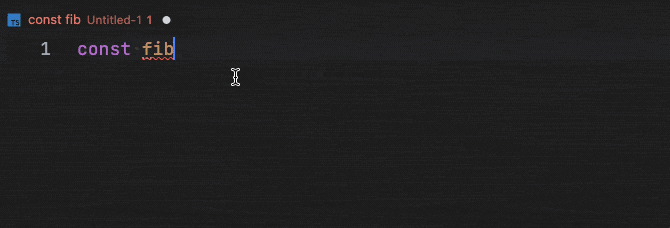
實際上 GitHub Copilot 有提供一次生成多個建議的內容的快捷鍵:在第一個提示出現後,鍵入 Ctrl + Enter,GitHub Copilot 會一次產出最多 10 個完整的內的建議內容,除了生成更快速,也可以因應你的需求選擇最適合的建議內容:
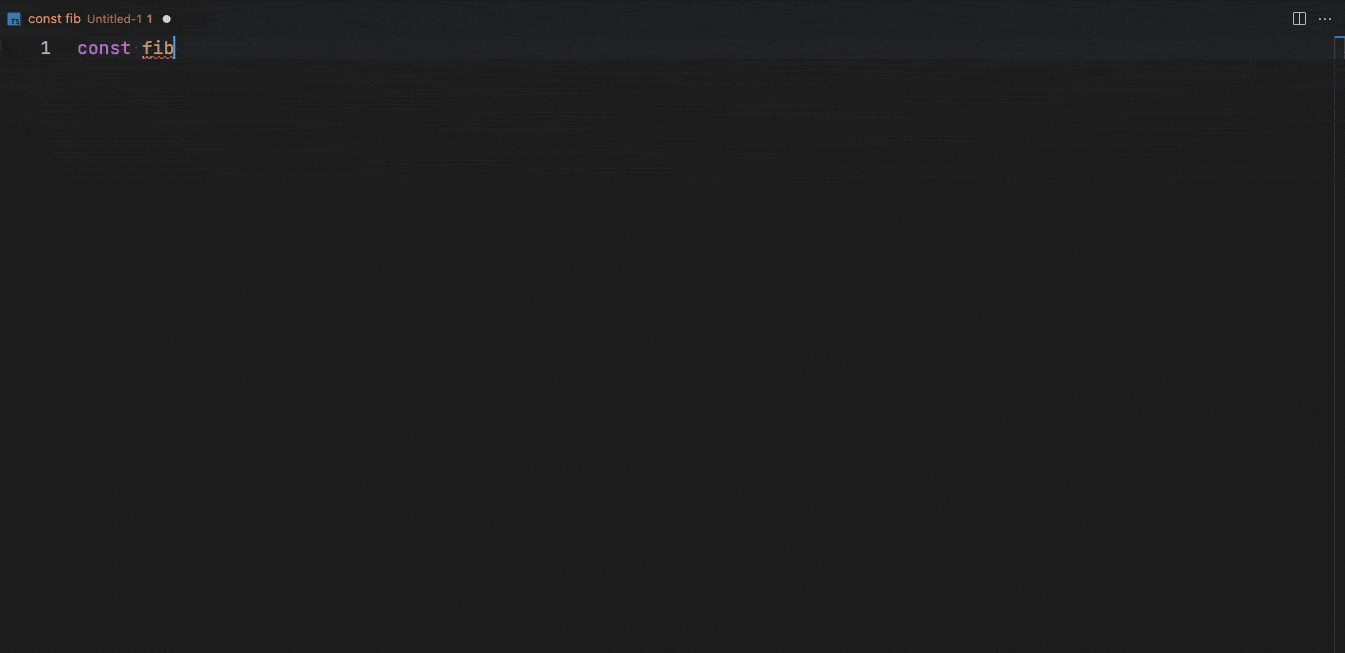
2. 使用註解和頁籤進行提示
ChatGPT 作為大型語別模型(LLM),除了可以透過你當下給予的提示進行回應外,也會依據之前每次的對答內容作為上下文(context),產出更準確和脈絡化的回答。而 Github Copilot 底層技術 實際上也是 LLM,因此可以和 ChatGPT 一樣,透過提供適合的上下文,讓 Github Copilot 回應更準確、更符合預期的建議內容,只是提供上下文的方式有些不同;Github Copilot 會掃描你當前開啟的整個檔案,包含已輸入的程式碼、註解文字;除了當前開啟的檔案外,也會使用已開啟的其它頁籤進行提示,下面我會進行一個示例證明。
示例:建立產出完整地址字串的函式
我已建立好一個 Address 的型別在目錄,我想根澽該型別建立一個產出完整地址字串的函式。
第一次開發時,先把 src/types/address.ts 檔案關閉,並在要建立函式的檔案起始處,加入了以下註解作為提示:
// 建立一個名為 fullAddress 的函式,它接收 address 與 locale 的參數,
// address 的型別為 Address;locale 型別為 string,預設為 ‘en’
// 如果 locale 為 ‘en’ ,使讓 address 的內容根據美國地址格式印出字串,
// 如果 locale 為 ‘zh’,使讓 address 的內容根據中國地址格式印出字串,
// 如果 locale 不為上述內容,則報錯 locale not allowedGitHub Copilot 會產出以下函式,看起來有根據我的提示,產出建議的函式:首先,他有根據 locale 判斷產出不同的結果,假如是 ’en’ 或 ‘zh’,會輸出不同的地址格式,而遇上 ’en’ 和 ‘zh’ 以外的結果,也有拋出錯誤;但有一個最大的問題,它使用的地址格式,和我預期的 Address 型別不相符:
const fullAddress = (address: Address, locale: string = 'en'): string => {
if (locale === 'en') {
return `${address.street}, ${address.city}, ${address.country}`;
}
if (locale === 'zh') {
return `${address.country}${address.city}${address.street}`;
}
throw new Error('locale not allowed');
}第二次嘗試,我們把 address.ts 開啟在另一個頁籤上,再一次請 Github Copilot 輸出建議:
可以看到函式中使用的 address 參數雖然未有給定 Address 型別,但其實際使用的內容,與我們先前定義的型別完全相同。由此可以看出其他開啟的頁籤內容,也會作為 GitHub Copilot 產出建議內容的上下文使用。
const fullAddress = (address, locale = 'en') => {
let country, city, state, zip_code, address_1, address_2;
if (locale === 'en') {
country = address.country;
city = address.city;
state = address.state;
zip_code = address.zip_code;
address_1 = address.address_1;
address_2 = address.address_2;
return `${address_1}, ${address_2}, ${city}, ${state} ${zip_code}, ${country}`;
}
else if (locale === 'zh') {
country = address.country;
city = address.city;
state = address.state;
zip_code = address.zip_code;
address_1 = address.address_1;
address_2 = address.address_2;
return `${country}${state}${city}${zip_code}${address_1}${address_2}`;
}
else {
throw new Error('locale not allowed');
}
}3. 使用 GitHub Copilot 產出單元測試
產出函式後,要確保函式運行正常,我們通常會新增測試來驗證,單元測試是最常見的測試方式;現在 GitHub Copilot 可以幫助你快速建立好單元測試,在選取你要測試的函式後,使用 cmd + i 快捷鍵顯示行內的 GitHub Copilot Chat,輸入 /tests 指令後按 Enter,GitHub Copilot 便會為函式生成一系列的單元測試:
4. 使用 GitHub Copilot Chat 解釋程式碼
GitHub Copilot 除了可以為你產出可執行的程式碼和測試外,還可以為現有的程式進行解釋。
使用 cursor 選擇你要解檡的函式後,使用 cmd + i 快捷鍵顯示行內的 GitHub Copilot Chat,輸入「請為我解釋程式碼」後按 Enter,GitHub Copilot Chat 便會根據程式碼的功能進行語意化的解釋。
使用這個方式,在接手一些舊有專案時,遇到遺留程式碼(Legacy Code)時,便可以快速理解現有功能,對維護或是重構都非常有幫助。
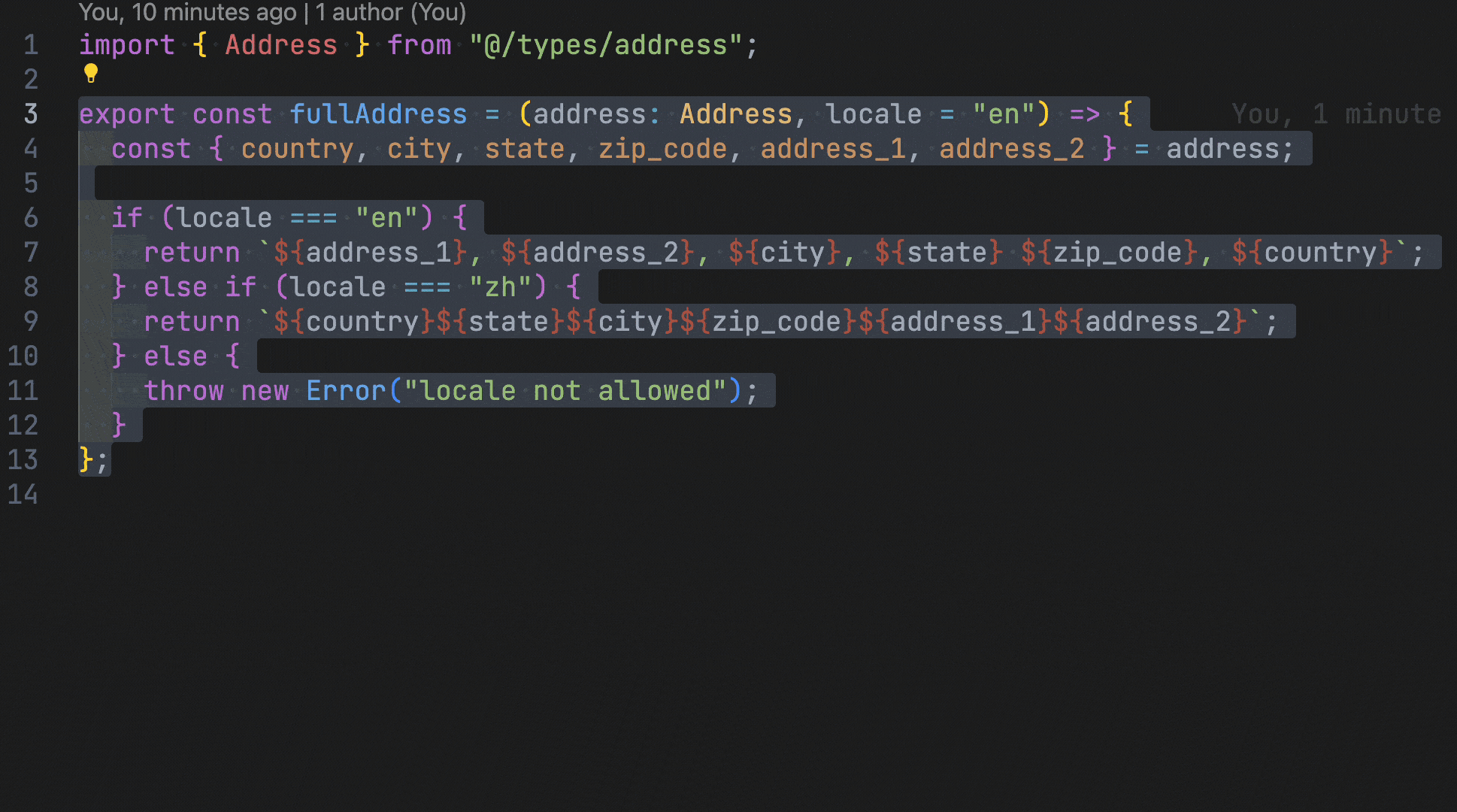
感想
可能在 GitHub Copilot 推出之初,就有不少人使用了;而像我這樣的後進者,只能懊悔沒有早點使用,它在我的開發以及測試上,都極大的提升了我的效率。可能也有不少開發者擔心自己的開發資料會有外洩的風險,這的確是需要擔心的問題。但假如願意接受此風險,對於你的開發體驗確實會有很大的幫助。
另外,也有人擔心 GitHub Copilot 會不會取代工程師。以我的角度看,目前它產出的內容也可能會有 Bug,因此使用它的人需要具有閱讀/審核程式碼的能力,因此我認為它更像是一個輔助工程師開發的工具。只要你持續學習,就不用擔心被取代。